IIS 环境下配置PHP5+MySql+PHPMyAdmin
首先说明一下配置环境:
操作系统:windows 2003 standard sp2
PHP版本:5.2.5
MySql版本:5
PHPMyAdmin:2.11.6
一、首先配置IIS,添加新的服务器扩展
输入phpisapi.dll文件的路径,设置扩展状态为允许:
二、设置网站属性,主目录为php网站所在的文件夹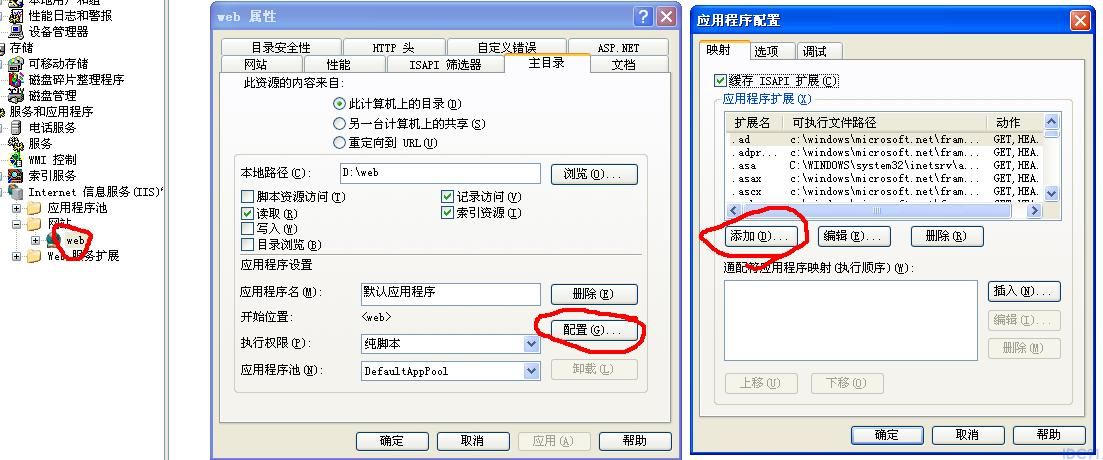
输入phpisapi.dll文件的路径,注意有些php网站需要把“确认文件是否存在”这个选项去掉的,扩展名写.php:
现在php已经可以在iis中运行了。写一个php测试文件1.php,内容如下:
phpinfo();
?>
在浏览器中打开这个页面,如图:
三、配置MySql,首先写一个mysql的配置文件,在这里我的配置文件为my.ini,文件中的注释已经很清楚了,在这里就不多说了。
四、安装mysql服务,切换到mysqlbin目录,执行如下命令,安装并启动mysql服务,注意my.ini配置文件的路径要写准确
五、接下来,配置php5支持mysql,首先修改php文件夹下的php.ini-dist文件,修改为php.ini,用记事本打开,找到mysql选项,把前面的;去掉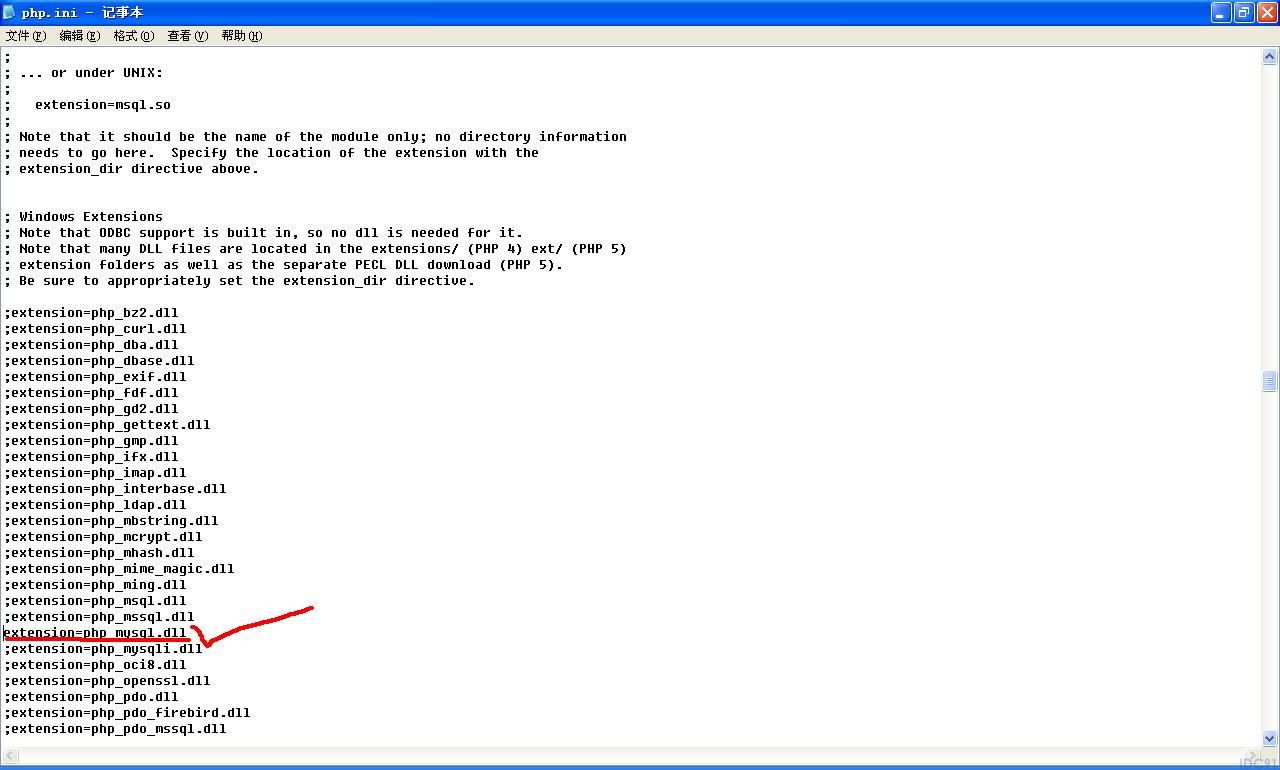
然后复制phpext文件夹下的php_mysql.dll和php文件夹下的libmysql.dll复制到c:windowssystem32文件夹:
再打开我们的测试页面,这个时候,应该能看到如下所示,表示已经启用mysql:
六、最后配置phpmyadmin,复制phpmyadmin到网站根目录,修改phpmyadmin的config.inc.php文件,注意红色注释的内容
$cfg['Servers'][$i]['host'] = 'localhost'; // Mysql服务器名或ip地址
$cfg['Servers'][$i]['port'] = ''; // MySQL 服务端口,这里留空表示使用默认端口
$cfg['Servers'][$i]['socket'] = ''; // Path to the socket - leave blank for default socket
$cfg['Servers'][$i]['connect_type'] = 'tcp'; // How to connect to MySQL server ('tcp' or 'socket')
$cfg['Servers'][$i]['extension'] = 'mysql'; // mysql扩展
$cfg['Servers'][$i]['compress'] = FALSE; // Use compressed protocol for the MySQL connection
$cfg['Servers'][$i]['controluser'] = ''; // MySQL control user settings
// (this user must have read-only
$cfg['Servers'][$i]['controlpass'] = ''; // access to the "mysql/user"
// and "mysql/db" tables).
// The controluser is also
// used for all relational
// features (pmadb)
$cfg['Servers'][$i]['auth_type'] = 'config'; // 身份验证方式(config, http or cookie based)
$cfg['Servers'][$i]['user'] = 'root'; // 用户名,这里使用root
$cfg['Servers'][$i]['password'] = ''; // 密码,第一次使用,也留空,以后更改mysql的root密码以后,再修改
保存以后,如果能够用浏览器打开下面的页面,就可以使用phpmyadmin管理mysql了。
您可能感兴趣的文章:
- CentOS 6.4安装配置LAMP服务器(Apache+PHP5+MySQL)
- Centos搭建PHP5.3.8+Nginx1.0.9+Mysql5.5.17详细配置
- 关于nginx+php5.3.8+eclipse3.7工作空间的配置方法
- php5 apache 2.2 webservice 创建与配置(java)
- Apache2.2.16+PHP5.3.3+MySQL5.1.49的配置方法
- Windows下Nginx + PHP5 的安装与配置方法
- Windows下Nginx+PHP5的安装与配置方法
- apache 支持 php5 的配置方法
- apache Php5配置方法
- 安装apache2.2.22配置php5.4(具体操作步骤)
栏 目:Windows
下一篇:windows下使用cwRsync定期备份网站(服务器文件同步)
本文标题:IIS 环境下配置PHP5+MySql+PHPMyAdmin
本文地址:https://www.idc91.com/fuwuqizl/2902.html
您可能感兴趣的文章
- 10-28Windows系统启用Telnet客户端和使用Telnet的命令
- 10-28Windows系统宽带限制如何解除?
- 10-28服务器查看iis版本号的方法小结
- 10-28Windows使用Nginx+tomcat+redis实现web项目集群
- 10-28Windows Server 2025服务器组介绍小结
- 10-28Windows Server 2025 安装AMD显卡驱动的图文教程
- 10-28Windows Server 2025 搭建AD域控和初始化
- 10-28Windows Server 2025 安装AD CS角色和颁发证书
- 10-28Windows Server 2025 NPS高可用和主从同步的实现
- 10-28Windows Server 2025 搭建NPS-Radius服务器的步骤


阅读排行
- 1Windows系统启用Telnet客户端和使用Telnet的命令
- 2Windows系统宽带限制如何解除?
- 3服务器查看iis版本号的方法小结
- 4Windows使用Nginx+tomcat+redis实现web项目集群
- 5Windows Server 2025服务器组介绍小结
- 6Windows Server 2025 安装AMD显卡驱动的图文教程
- 7Windows Server 2025 搭建AD域控和初始化
- 8Windows Server 2025 安装AD CS角色和颁发证书
- 9Windows Server 2025 NPS高可用和主从同步的实现
- 10Windows Server 2025 搭建NPS-Radius服务器的步骤
推荐教程
- 11-07Microsoft iis服务器安装ssl证书(https)的简单方法
- 05-27IIS图片防盗链和下载的解决方案
- 11-07Windows Server 2019 DNS服务器配置方法(入门篇)
- 05-27Windows Server 2012 没有远程桌面授权服务器可以提供许可证,远程会话被中
- 06-12windows2008+iis7环境SSL部署https证书
- 11-07windows server2016安装oracle 11g的图文教程
- 11-07windows server 2019 无法安装AMD Radeon RX 6600 XT
- 06-12windows2003系统如何部署SSL证书站点https访问
- 05-27Win10下配置IIS10并支持调试ASP程序的步骤
- 05-27Windows 2008任务计划执行bat脚本失败返回0x1的解决方法


